Εάν έχετε οικιακό δίκτυο και εκτελείτε Windows 7 και διαθέτετε XP σε άλλους υπολογιστές, ίσως να θέλετε να μοιραστείτε αρχεία μεταξύ τους. Σήμερα θα εξετάσουμε τα βήματα για την κοινή χρήση αρχείων και συσκευών υλικού όπως εκτυπωτή.
Κοινή χρήση αρχείων στα Windows 7 και XP
Η κοινή χρήση φακέλων μεταξύ δύο υπολογιστών με Windows 7 με τη νέα δυνατότητα HomeGroup είναι μια εύκολη διαδικασία, αλλά η δυνατότητα HomeGroup δεν είναι συμβατή με Vista ή XP. Για αυτό το σεμινάριο χρησιμοποιούμε τα Windows 7 x64 RC1 και XP Professional SP3 συνδεδεμένα μέσω ενός βασικού ασύρματου δρομολογητή Linksys.
Πρώτα βεβαιωθείτε ότι και τα δύο μηχανήματα είναι μέλη της ίδιας ομάδας εργασίας που από προεπιλογή ονομάζεται ομάδα εργασίας.
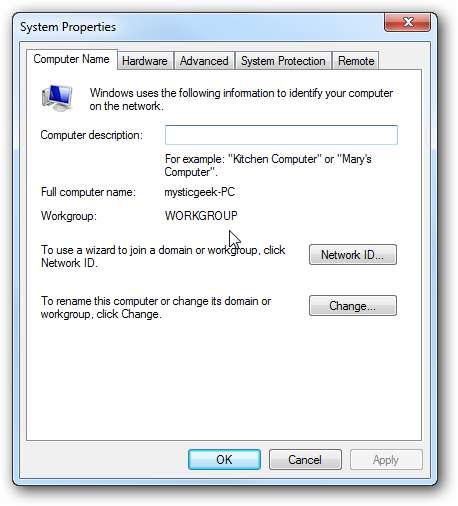
Στο μηχάνημα των Windows 7 μεταβείτε στον Πίνακα Ελέγχου \ Όλα τα στοιχεία του Πίνακα Ελέγχου \ Κέντρο δικτύου και κοινής χρήσης και, στη συνέχεια, κάντε κλικ στο Αλλαγή ρυθμίσεων κοινής χρήσης για προχωρημένους.
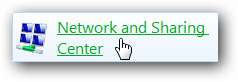
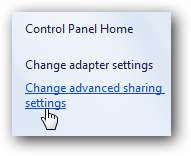
Θα θελήσετε να επαληθεύσετε τις ακόλουθες ρυθμίσεις στην ενότητα Σύνθετες ρυθμίσεις κοινής χρήσης για το προφίλ οικίας ή εργασίας και δημόσιου προφίλ.
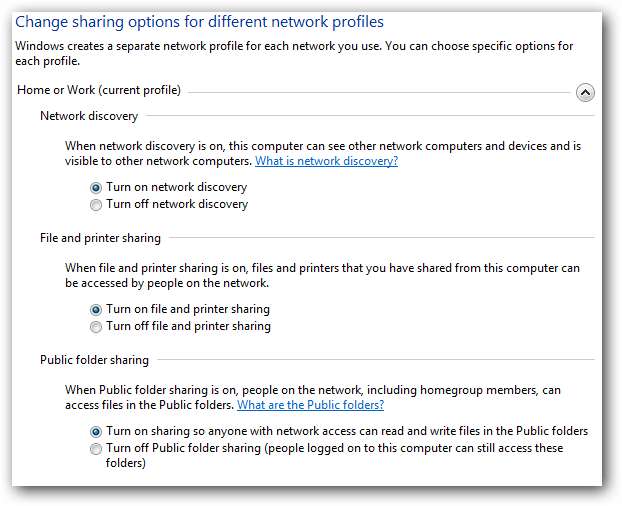
Εάν θέλετε κάποιος χρήστης να έχει πρόσβαση στις δημόσιες μετοχές, απενεργοποιήστε την προστασία με κωδικό πρόσβασης. Αυτό βρίσκεται στις Σύνθετες ρυθμίσεις κοινής χρήσης στο κάτω μέρος της λίστας.
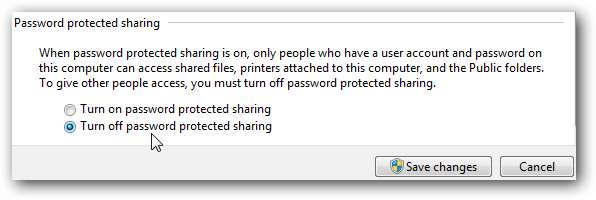
Αν θέλετε να το διατηρήσετε ενεργοποιημένο, βεβαιωθείτε ότι υπάρχει λογαριασμός σύνδεσης για τα άλλα μηχανήματα XP και διαθέτουν κωδικό πρόσβασης.
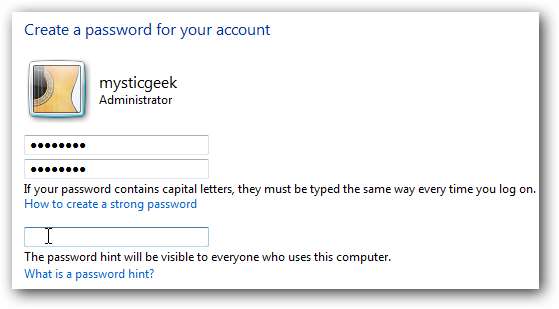
Τώρα, εάν μεταβείτε στο Δίκτυο στα Windows 7, θα πρέπει να δείτε τον υπολογιστή σας XP και τα Windows 7, τα οποία σε αυτήν την περίπτωση είναι το Mysticgeek-PC.

Για να κάνετε κοινή χρήση του εκτυπωτή στο μηχάνημα των Windows 7, μεταβείτε στις Συσκευές και εκτυπωτές από το μενού Έναρξη και κάντε διπλό κλικ στο εικονίδιο του εκτυπωτή.
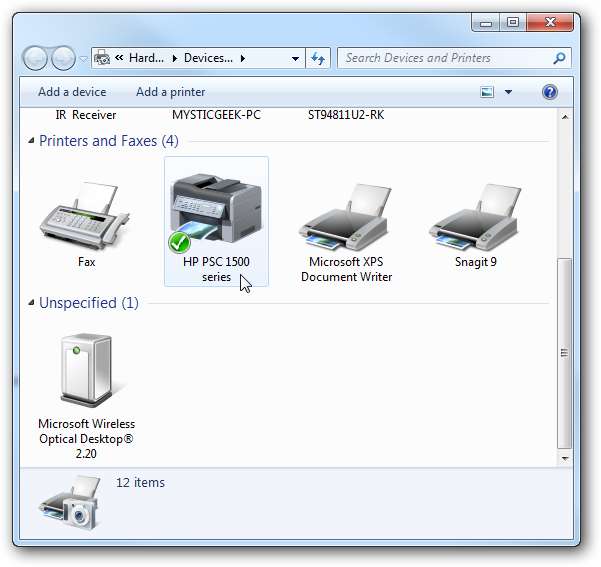
Στη συνέχεια κάντε διπλό κλικ στο "Προσαρμόστε τον εκτυπωτή σας".
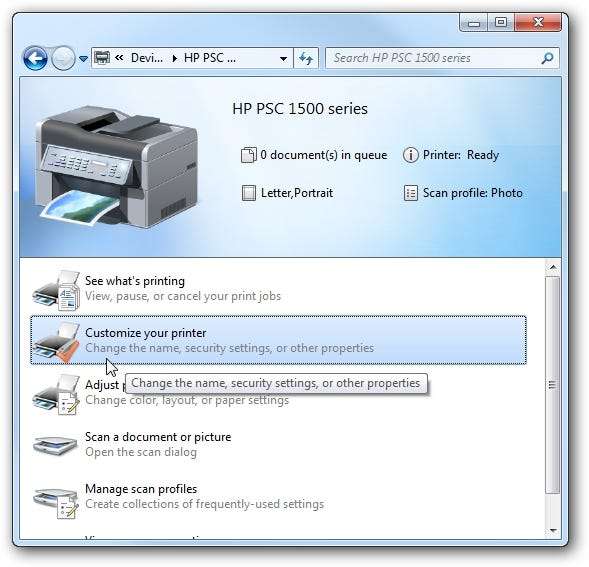
Στην οθόνη Ιδιότητες κάντε κλικ στην καρτέλα Κοινή χρήση και επιλέξτε το πλαίσιο για κοινή χρήση του εκτυπωτή και πληκτρολογήστε το όνομα κοινής χρήσης του.

Εάν ο υπολογιστής σας XP είναι λειτουργικό σύστημα x86, μπορείτε να εγκαταστήσετε πρόσθετα προγράμματα οδήγησης πριν από τη ρύθμιση του μηχανήματος XP.
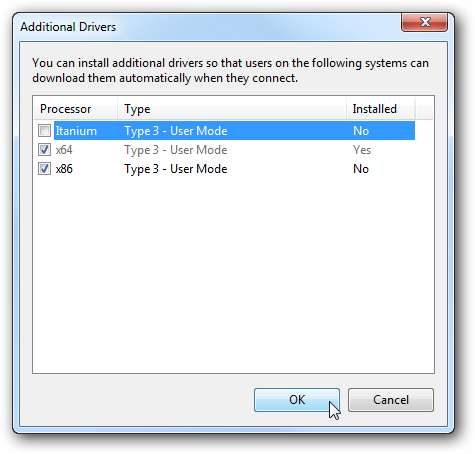
Για να βρείτε τους κοινόχρηστους φακέλους και συσκευές, κάντε διπλό κλικ στο εικονίδιο του μηχανήματος Windows 7 στην περιοχή Δίκτυο. Εδώ μπορείτε να δείτε ότι ο εκτυπωτής που είναι συνδεδεμένος στο μηχάνημά μου Windows 7 είναι κοινόχρηστος και επίσης ο φάκελος Users.
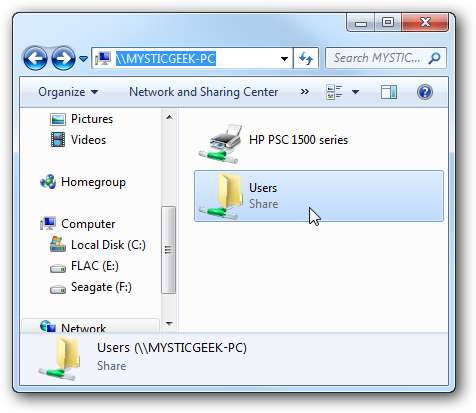
Συνεχίστε στο φάκελο "Χρήστες" και "Δημόσιο" για να δείτε τους κοινόχρηστους φακέλους, εδώ δημιούργησα επίσης έναν φάκελο με το όνομα "Κοινή χρήση XP" για να διατηρήσω τα πάντα σε κεντρική τοποθεσία.
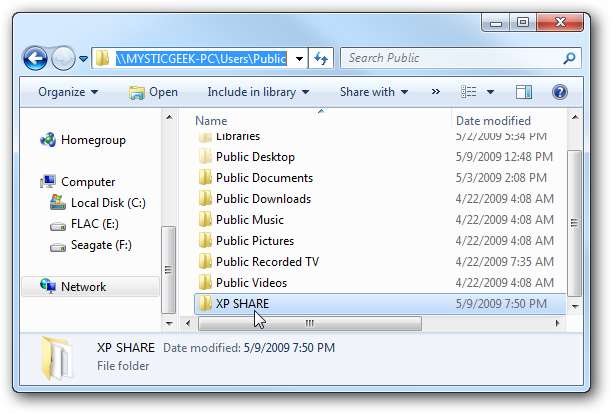
Πάνω στο μηχάνημα XP ανοίξτε το My Network Places για να βρείτε τα Windows 7 (mysticgeek-pc) κοινόχρηστος φάκελος.
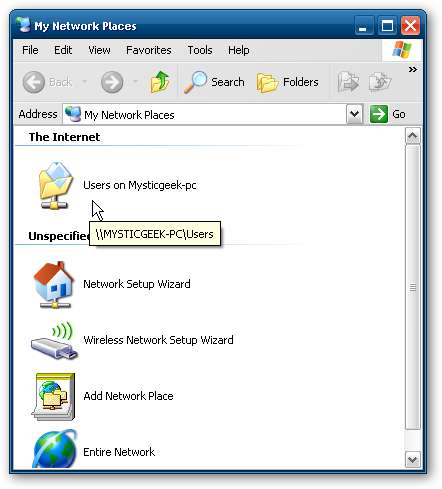
Κάντε διπλό κλικ στο φάκελο Κοινή χρήση για να βρείτε μια λίστα κοινόχρηστων φακέλων στο Δημόσιο φάκελο στα Windows 7. Εάν έχετε ενεργοποιήσει την προστασία με κωδικό πρόσβασης, θα πρέπει πρώτα να πληκτρολογήσετε το όνομα χρήστη και τον κωδικό πρόσβασης του λογαριασμού χρήστη στον υπολογιστή Windows 7.

Ρύθμιση XP με κοινόχρηστο εκτυπωτή
Για να ρυθμίσετε τον κοινόχρηστο εκτυπωτή σε XP, θα πρέπει να μεταβείτε στους Εκτυπωτές και φαξ από το μενού Έναρξη και να ξεκινήσετε τον Οδηγό Προσθήκη εκτυπωτή
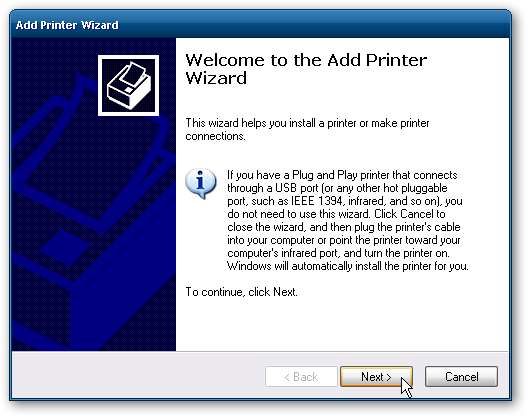
Τώρα επιλέξτε "Εκτυπωτής δικτύου ή εκτυπωτής συνδεδεμένος σε άλλον υπολογιστή" και μετά πατήστε Επόμενο.
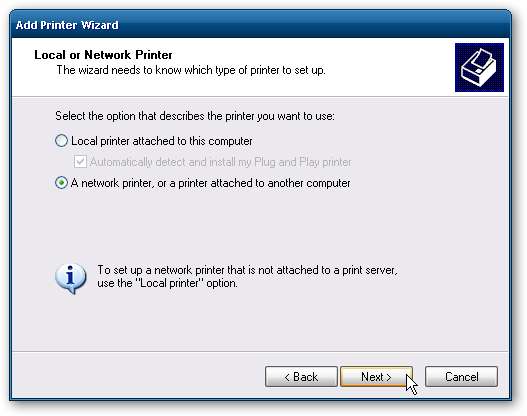
Στη συνέχεια επιλέξτε "Σύνδεση σε αυτόν τον εκτυπωτή ..." και πληκτρολογήστε τη διαδρομή για τον εκτυπωτή που είναι συνδεδεμένος στο μηχάνημα των Windows 7 και κάντε κλικ στο επόμενο.
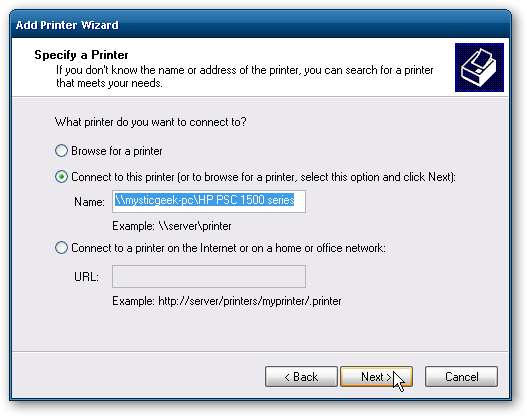
Τώρα κάντε κλικ στο Ναι στο μήνυμα επιβεβαίωσης.

Στη συνέχεια, κάντε κλικ στο κουμπί Τέλος του εκτυπωτή για εγκατάσταση και ολοκλήρωση του οδηγού.
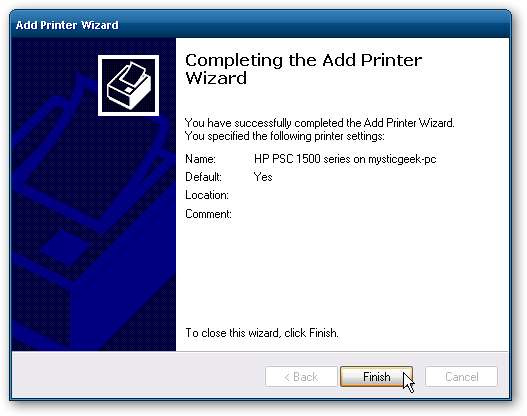
Σε ορισμένες περιπτώσεις, θα πρέπει να εγκαταστήσετε τα προγράμματα οδήγησης x86 XP για τον κοινόχρηστο εκτυπωτή, επειδή τα προγράμματα οδήγησης των Windows 7 δεν είναι συμβατά με τα XP. Όταν όλα είναι εγκατεστημένα ανοίξτε Εκτυπωτές και Φαξ για να βρείτε τον κοινόχρηστο εκτυπωτή.
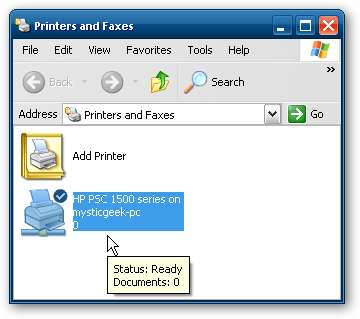
Αυτό θα σας βοηθήσει να ξεκινήσετε να μοιράζεστε τα αρχεία σας και άλλες συσκευές με τον υπολογιστή σας Windows 7. Όταν ξεκίνησα για πρώτη φορά μπόρεσα να δω τον εκτυπωτή σε XP αμέσως επειδή είχα ρυθμίσει μια Οικιακή ομάδα, αλλά μόλις τον διαγράψα, έπρεπε να μοιραστώ τον εκτυπωτή όπως θα κάνατε για μια ομάδα εργασίας. Ίσως χρειαστεί επίσης να κάνετε μια επανεκκίνηση του υπολογιστή XP για να δείτε τους κοινόχρηστους πόρους στα Windows 7. Εάν είχατε κάποια εμπειρία με την κοινή χρήση μεταξύ των Windows 7 και XP, αφήστε μας ένα σχόλιο!







